Урок N 9
Тема урока: "Программы архивации. Инструкции по применению различных архиваторов".
Цель урока: Ознакомление учащихся с основными понятиями и технологией применения некоторых важнейших архиваторов.
План урока
1. Программы архивации. Основные понятия.
2. Изучение инструкций применения важнейших архиваторов.
3. Создание архивов с помощью разных архиваторов и их сравнение.
4. Применение Norton Commander 4.0 (5.0) для архивации.
5. Сжатие exe и com файлов.
Содержание урока
Программы архивации. Основные понятия.
Архивация - это сжатие, уплотнение, упаковка информации с целью ее более рационального размещения на внешнем носителе (диске или дискете). Архиваторы - это программы, реализующие процесс архивации, позволяющие создавать и распаковывать архивы.
Необходимость архивации связана с резервным копированием информации на диски и дискеты с целью сохранения программного обеспечения компьютера и защиты его от порчи и уничтожения (умышленного, случайного или под действием компьютерного вируса). Чтобы уменьшить потери информации, следует иметь резервные копии всех программ и файлов.
Программы-упаковщики (архиваторы) позволяют за счет специальных методов сжатия информации создавать копии файлов меньшего размера и объединять копии нескольких файлов в один архивный файл. Это даёт возможность на дисках или дискетах разместить больше информации, то есть повысить плотность хранения информации на единицу объёма носителя (дискеты или диска).
Кроме того, архивные файлы широко используются для передачи информации в Интернете и по электронной почте, причем благодаря сжатию информации повышается скорость её передачи. Это особенно важно, если учесть, что быстродействие модема и канала связи (телефонной линии) намного меньше, чем процессора и жесткого диска.
Работа архиваторов основана на том, что они находят в файлах повторяющиеся участки и пробелы, помечают их в архивном файле и затем при распаковке восстанавливают по этим отметкам исходные файлы.
Программы-упаковщики (или архиваторы) позволяют помещать копии файлов в архив и извлекать файлы из архива, просматривать оглавление архива и тестировать его целостность, удалять файлы, находящиеся в архиве, и обновлять их, устанавливать пароль при извлечении файлов из архива и др. Разные программы архивации отличаются форматом архивных файлов, скоростью работы, степенью сжатия, набором услуг (полнотой меню для пользователя), удобством пользования (интерфейсом), наличием помощи, собственным размером.
Ряд архиваторов позволяют создавать многотомные архивы, саморазворачивающиеся архивы, архивы, содержащие каталоги. Наиболее популярны и широко используются следующие архиваторы: ARJ, PKZIP/PKUNZIP, RAR, ACE, LHA, ICE, PAK,
PKARC/PKXARC, ZOO, HYPER, AIN.Наиболее высокоэффективными являются архиваторы RAR, ACE, AIN, ARJ.
Они обеспечивают наибольшую степень сжатия информации и имеют наиболее высокую скорость работы. Архиватор RAR имеет удобный графический интерфейс и позволяет читать текстовые файлы, находящиеся как в rar-архиве, так и в arj и zip-архивах. Архиватор AIN имеет русскоязычный интерфейс. Ахиваторы WinRAR-95 и WinZIP работают только в среде Windows-95/98/2000. Они необходимы при работе с длинными и русскими именами файлов в Windows-95/98/2000. В настоящее время именно эти архиваторы применяются чаще всего. Работа архиваторов ARJ, PKZIP, LHA и др. автоматизирована с помощью оболочек Norton Commander 4.0, 5.0, DOS Navigator, Windows Commander и др.
Для этих архиваторов имеются специальные программы просмотрщики архивных файлов ARCVIEW и AVIEW. Основным для всех архиваторов является режим работы в командной строке. Архиватор RAR может ис пользовать для работы своё собственное меню. Некоторые архиваторы для извлечения файлов из архива используют отдельные программы-распаковщики, например PKUNZIP, PKXARC. Степень упаковки архива зависит от типа архивируемых файлов, их числа и размера, выбранной программы архивации и установленных в ней ключей, вида архива. Текстовые файлы в упакованном виде занимают гораздо меньше места, чем программы (exe и com файлы). Степень упаковки в среднем равна 2-3, но иногда она достигает нескольких десятков.
Кроме того, существуют упаковщики exe и com файлов PKLITE, DIET, LZEXE, EXEPACK, AINEXE и др. Упакованные exe и com файлы имеют теже расширения (exe и com) и сохраняют свою способность к исполнению, в отличие от архивных файлов. Они занимают значительно меньше места на диске, чем неупакованные файлы. Инструкции по применению всех указанных архиваторов и упаковщиков приводятся ниже.
Для создания и распаковки архива используется следующие методы:
1) Метод работы архиватора в командной строке - является наиболее
общим методом управления архиватором с помощью введения команд
в командную строку.
2) Метод использования архивационных свойств программных оболочек
(Norton Commander, DOS Navigator, Windows Commander и др.).
Этот метод наиболее перспективен, так как программные оболочки
позволяют автоматизировать процесс архивации и тем самым резко
его облегчить и упростить.
3) Использование просмотрщиков ARCVIEW и AVIEW для распаковки ар-
хивов. Этот метод редко используется. Он является вспомогательным.
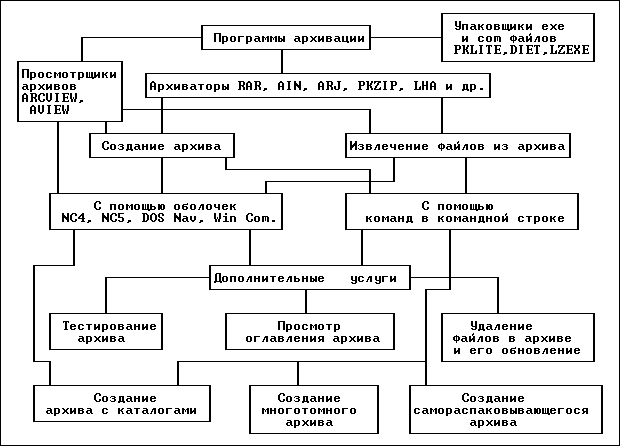
Рис. 1. Программы архивации
Инструкция по архивации с помощью NC 4.0 или NC 5.0
Для помещения файлов в архив с помощью NC 4.0 или NC 5.0 необходимо:
1. Выбрать группу файлов для архивации и отметить ее.
2. В другой панели NC открыть либо каталог, либо дискету
соответствующего архиву формата, где будет производиться архивация.
3. Нажать клавиши Alt-F5, выбрать метод архивации (то есть
архиваторы arj, pkzip, lha, pkarc, ice, zoo).
4. Дать имя архиву, иначе по умолчанию будет дано имя
default.Указанные архиваторы должны находиться в каталоге, который
указан в команде path файла autoexec.bat, а также должны быть
записаны вместе с ключами команд в файле packer.set.
Курсор должен быть в окне, где находятся архивируемые файлы.
5. Выбрать курсором или мышью позицию Compress и нажать Enter.
Новый архивный файл будет иметь расширение в соответствии с
выбранным архиватором (т.е. arj, zip, lzh, arc, ice, zoo).
Для извлечения файлов из архива при помощи NC 4.0 или 5.0 необходимо:
1. Вывести архив в окно NC, а на другой панели NC подготовить
каталог для приёма файлов из архива (каталог без таких же файлов!).
2. Нажать клавиши Alt-F6, выбрать, если нужно, метод извлечения
из архива в соответствии с расширением архивного файла, выбрать
курсором или мышью позицию Decompress, и нажать на Enter, причем
курсор должен находиться на архивном файле.
3. Для извлечения файлов из архива другим способом нужно найти
архив курсором и войти в него, нажав на Enter. Затем отметить
необходимые файлы и нажать на F5 и на Enter. На другой панели NC4
надо предварительно открыть каталог, в котором будут размещаться
файлы, извлеченные из архива. Также можно удалять файлы в архиве.
Инструкции по применению различных архиваторов
I. Для создания архива с именем name в командную строку надо записать:
1) pak a name - для архиватора pak.exe будет расширение pak;
2) pkzip -a name - для архиватора pkzip.exe будет расширение zip;
3) hyper -a name - для архиватора hyper.exe будет расширение hyp;
4) ice a name - для архиватора ice.exe будет расширение ice;
5) lha a name - для архиватора lha.exe будет расширение lzh;
6) arj a name - для архиватора arj.exe будет расширение arj;
7) pkarc -add name - для архиватора pkarc.com будет расширение arc;
8) zoo -add name *.* - для архиватора zoo.exe будет расширение zoo;
9) ain a name - для архиватора ain.exe будет расширение ain,
или ain a -m1 -r name - архивация программы с каталогами,
ключ m1 даёт max степень сжатия. При архивации на дискету b:
команда будет: ain a -m1 b:\name
10) rar a name - для архиватора rar.exe будет расширение rar.
II. Для извлечения файлов из архива с соответствующим расширением
для соответствующего архиватора в командную строку надо записать:
1) pak e name.pak - для архиватора pak.exe;
2) pkunzip -e name.zip - для архиватора pkzip.exe;
3) hyper -x name.hyp - для архиватора
hyper.exe;4) ice e name.ice - для архиватора ice.exe;
5) lha e name.lzh - для архиватора lha.exe;
6) arj e name.arj или arj x name.arj, если в архиве каталоги, для arj;
7) pkxarc -e name.arc - для архиватора pkarc.com;
8) zoo -e name.zoo - для архиватора zoo.exe;
9) ain e name.ain или для архива с каталогами: ain x name.ain для ain;
10) rar e name.rar или для архива с каталогами: rar x name.rar для rar.
После ввода команды - Enter.
Можно также извлекать файлы из многих архивов с помощью NC4 или NC5,
или просмотрщиков (вьюверов) архивных файлов arcview.exe, aview.exe.
Работа с архиватором ARJ
I) Для извлечения файлов из многотомного архива с директориями
в командную строку для архиватора arj надо записать:
arj x /v /y имя главного тома архива с расширением arj,
при этом все файлы (тома) архива с расширениями arj, a01, a02 и т.д.,
должны быть записаны в одной директории на диске с:. Каждый том архива
размещается на отдельной дискете. Здесь x oзначает извлекать из архива,
Ключ /v означает многотомный архив, ключ /y означает здесь (и дальше)
отвечать да на все вопросы.
*) Возможно извлечение файлов из простого архива, расположенного прямо
на дискете, для этого надо указать путь архива: arj e a:\имя архива (с
расширением arj) c:\имя каталога\имя каталога, куда распаковывается
архив. Тоже самое возможно и для дискеты b:.
**) Для распаковки многотомного архива с подкаталогами прямо с дискет:
arj x -v -y a:\имя архива с расширением arj c:\имя каталога\имя катало-
га, куда распаковывается архив. Все тома архива распаковываются один за
одним с соответствующими расширениями: arj, a01, a02, и т.д., после
вывода на панель NC очередного тома архива и ответа Y, Enter.
II) Для создания многотомного архива для архиватора arj
командная строка должна иметь вид: arj a -v1200 имя архива, или
arj a /v1200 /y имя архива (многотомного, без расширения arj). Здесь
указан формат дискет (1,2M). Может быть формат 360К, 720K, 1200K,
1440K. Kлюч /v1200 означает создать многотомный архив на дискетах 1,2M.
Каждый том архива должен размещаться на отдельной дискете и будет
соответствовать её размеру. Расширения архива будут arj, a01, a02 и т.д.
III) Для создания архива с поддиректориями для архиватора arj
в командную строку надо записать: arj a /r /y имя архива
(без расширения arj), где ключ /r означает включить в архив поддиректории.
YI) Для создания многотомного архива с поддиректориями командная
строка должна иметь вид: arj a -r -v1200 -y имя архива (без расширения).
Если указать в имени архива путь a:\имя архива, то архив будет создан
на дискете a: (или b:\имя архива), но при этом ключ -y не нужен.
Пример1: arj a -r -v1440 b:\имя архива (без расширения). Пример2:
arj a -r -vvas a:\имя архива (без расширения) - создание многотомного
архива на дискетах с использованием всей их свободной ёмкости (ключ a),
где s - означает предложение ввести команду DOS (exit), v - выдать звуковой сигнал перед созданием очередного тома. При использовании команды
-vva команду DOS вводить не надо.
Y) Для создания саморазворачивающегося архива name.exe, в командную
строку надо записать: arj a -je1 -jm name, где name-имя архива (без расширения exe). Ключ -jm даёт максимальную степень сжатия.
YI) Для разархивации arj-архива name.arj с дискеты на диск С: в каталог
PROBA в командную строку надо записать: arj e -y name.arj c:\proba\
Если архив содержит каталоги, то вместо ключа e будет ключ x.
Дополнение к применению архиватора ARJ.
1) Можно создать самораскрывающийся arj-архив командой arj a -je name.
2) Перенос файлов в архив name: arj m name. При этом переносимые файлы
будут уничтожены.
3) Защита архива паролем 123: arj a -g123 name - cоздание архива.
Извлечение из архива с паролем 123: arj e -g123 name.arj
4) Удаление из архива name.arj файла my.txt: arj d name.arj my.txt.
5) Просмотр архива: arj l name.arj.
6) Не архивировать файлы по маске (например, *.exe):
arj a -x *.exe name. Остальные файлы, кроме *.exe, архивировать.
Программа распаковки arj-архивов dearj.exe
1. Командная строка распаковки простого архива name.arj:
dearj e name.arj
2. Командная строка для распаковки архива с каталогами:
dearj x -y name.arj, где y - отвечать Да на все запросы.
3. Командная строка для распаковки архива c директориями
в каталог PRIMER на диске С:, создаваемый автоматически:
dearj x -y name.arj c:\primer\
Инструкция по использованию архиватора RAR
Для создания архива при помощи архиватора rar необходимо:
1. Запустить программу rar.exe в полноэкранном режиме, найти и
открыть каталог, в котором находятся архивируемые файлы и
отметить их.
2. Нажать клавишу F2, при этом будет создан архив с расширением
rar и именем, совпадающим с именем каталога.
3. Взможно создать архив *.rar, записав в командную строку:
rar a имя архива (без расширения). Курсор должен быть в
каталоге с архивируемыми файлами. Их отмечать не нужно.
4. Для создания саморазархивирующегося rar-архива с расширением
*.exe, надо в командную строку записать:
rar a -s -sfx имя архива (без расширения), где -s означает
максимальную степень сжатия, -sfx означает создание архива
с расширением *.exe.
5. Если надо ввести пароль, то в командную строку следует добавить
ключ -p, например: rar a -p имя архива (без расширения),
затем ввести пароль с клавиатуры.
При извлечении файлов из этого архива надо будет вводить пароль,
иначе извлечённая программа не будет работать.
6. Для создания многотомного rar-архива с использованием всего
свободного объёма дискеты (-v), команда будет: rar a -s -r -v b:\name.
7. Создание многотомного rar-архива на жестком диске, размер
тома соответствует ёмкости дискеты: rar a -s -r -v1440 name.
Для извлечения файлов из архива с расширением rar необходимо:
1. Запустить программу rar.exe в полноэкранном режиме, найти
каталог с архивом rar и войти в архив, нажав на Enter.
2. Отметить все файлы архива и нажать на клавишу F4, при этом
файлы будут извлечены из архива.
3. Возможно извлечение файлов из архива *.rar, записав в
командную строку: rar e *.rar и нажав Enter. Архиватор rar.exe
при этом должен быть в каталоге, указанном в команде Path файла
autoexec.bat. Для извлечения файлов из архива с полным путём,
то есть с каталогами, командная строка будет: rar x *.rar.
4. Архиватор rar позволяет просматривать архивы arj, zip, lha.
5. Для разархивации многотомного rar-архива name.rar с дискеты в
каталог PROBA на диске С: надо записать в командную строку:
rar x name.rar c:\proba\; Просмотр любого архива: rar en name.rar.
Если архив не содержит каталоги, то вместо ключа x будет ключ e.
Программа RAR позволяет просматривать текстовые файлы,
находящиеся в rar, arj, zip и lha архивах. Для этого надо запустить
программу rar, войти в архив, найти текстовый файл и нажать
F3.6. Тестирование RAR-архива: rar t name.rar или rar t name.exe для
rar-sfx архива.
7. Просмотр RAR-архива: rar en name.rar или rar name.exe,
rar en name.exe для rar-sfx архива.
Программа извлечения файлов из rar-архива unrar.exe (ver. 1.02)
1. Для извлечения файлов из rar-архива name.rar в командную строку
надо записать: unrar e name.rar и нажать Enter. Если архив содержит
каталоги, то командная строка будет: unrar x name.rar.
2. Для извлечения файлов из rar-архива в каталог PRIMER,
создаваемый автоматически на диске С:, в командную строку надо записать:
unrar x name.rar c:\primer\. Архив name.rar может содержать катало-
ги и быть многотомным (name.rar, name.r00, name.r01, name.r02 и
т.д.). Для простого архива вместо x будет e.
3. Для просмотра архива командная строка будет: unrar l name.rar,
а для тестирования архива: unrar t name.rar.
Работа с архиватором AIN
ain a /r /fa /y a:pcad - команда создания архива (многотомного /r)
pcad.ain на дискете a: с использованием всего
свободного пространства дискеты (ключ /fa).
Ключ /y означает отвечать ДА на все вопросы.
*) Команда ain t name.ain проверяет целостность архива.
ain x pcad.ain c:\pcad\ - команда извлечь файлы из архива
(c каталогами, многотомного x, простого e) pcad.ain в каталог
PCAD на диске c:, причём этот каталог создаётся
автоматически.
Архиватор ACE и распаковщик UNACE
Архиватор ACE - новый высокоэффективный архиватор, работающий в
полноэкранном режиме. Может также работать в режиме командной
строки. По степени сжатия информации превосходит такие известные
архиваторы, как RAR, AIN, ARJ, PKZIP. Архиватор ACE по своему
интерфейсу и основным командам очень похож на архиватор RAR.
Распаковщик UNACE является компактной программой для распаковки
ACE архивов.
Приведём основные команды для работы с архиватором ACE в режиме
командной строки (работы по архивации проводятся в текущем каталоге):
1. ace a -s name - создание архива name.ace c максимальным
сжатием информации. name - имя архива.
2. ace a -s -r name - создание архива name.ace c подкаталогами.
3. ace a -s -sfx name - создание самораспаковывающегося архива
name.exe.
4. ace a -s -v a:\name - создание многотомного архива name.ace на
дискетах любого формата. 1-й том- name.ace, 2-й том- name.c00,
3-й том - name.c01 и т.д.
Создание многотомного ace-архива на жестком диске, размер
тома соответствует ёмкости дискеты: ace a -s -v1440 name.
Для дискет 1,74 Мб надо указать -v1740.
5. ace e name.ace - распаковка простого архива name.ace.
6. ace x name.ace - распаковка архива name.ace с подкаталогами
и (или) многотомного архива.
7. ace l name.ace - просмотр архива name.ace.
8. ace t name.ace - тестирование архива name.ace.
9. unace name.ace c:\primer - распаковка любого архива, в том
числе и с дискет, в каталог PRIMER при помощи распаковщика
UNACE. Если каталога PRIMER нет на диске С:, то он
будет создан автоматически.
Для работы с архиватором ACE в полноэкранном режиме можно просто
загрузить программу ace.exe и далее использовать меню программы
ace.exe. Для распаковки архива выделите файлы и нажмите F2.
Работа с программой pkunzip.exe
Для извлечения файлов из архива name.zip в созданный каталог PROBA
на диске С: надо записать команду: pkunzip -e -d name.zip c:\proba\
Работа с программой unzip.exe
Для извлечения файлов из архива name.zip в командную строку надо
записать: unzip -x name.zip. Затем надо нажать на Enter и файлы
будут извлечены в тот же каталог, где находится архив name.zip.
Работа с архиватором lha.exe
Для извлечения файлов из архива name.lzh в созданный каталог PROBA
на диске С: надо записать команду: lha x -w name.lzh c:\proba\
Для создания архива с максимальным сжатием надо записать команду:
lha a -h0 name
Работа с программой pklite.exe
Для сжатия файла с расширением com или exe, например name.com,
в командную строку надо записать: pklite name.com и нажать Enter.
При этом курсор должен быть на файле name.com. Программа pklite
либо сожмёт файл name.com, либо оставит его без изменения, если он
не подлежит сжатию. Файлы с расширением exe сжимаются также, как и
com-файлы.
При сжатии com или exe файла сохраняется его старая дата создания.
Инструкция по применению архиватора LZEXE
При использовании упаковщика exe-файлов lzexe.exe
командная строка имеет вид: lzexe name.exe, где name.exe - файл,
подлежащий упаковке. Затем нажимаем Enter и получаем новый
упакованный файл name.exe, а старый файл будет name.old.
Курсор должен быть на файле name.exe. При запросе O/N надо отвечать N.
Надо проверить работоспособность нового файла и только затем удалять
старый файл. В противном случае следует восстановить старый файл,
заменив расширение old на exe (при переименовании).
Новый сжатый файл будет иметь новую (текущую) дату создания.
Упаковщик exe и com-файлов DIET
Для сжатия exe и com-файлов при помощи программы diet.exe
в командную строку надо записать: diet name.exe и
нажать на Enter. Здесь name.exe - сжимаемая программа.
Аналогично сжимают и com-файл: diet name.com и Enter.
Курсор должен находиться на файле name.exe или name.com.
Распаковщик ddi-файлов ddicopy.exe
Архивные файлы типа name.ddi часто встречаются на лазерных дисках.
Для копирования всех файлов из ddi-имеджа (распаковки архива name.ddi),
надо записать в командную строку: ddicopy name.ddi c:\primer\
и нажать Enter. Курсор должен находиться на файле name.ddi, который
находится, например, на лазерном диске, а программа ddicopy.exe
должна быть в каталоге, указанном в команде PATH файла autoexec.bat.
Архив name.ddi будет распакован в указанный каталог C:\PRIMER\.
Вопросы
1. Что такое архивация и архиваторы? Перечислите наиболее часто
используемые программы архивации.
2. Какие функции выполняют архиваторы?
3. Сформулируйте цель и задачи архивации.
4. Какие вы знаете методы создания и распаковки архивов?
5. Чем отличаются архивы, созданные разными архиваторами?
6. Что такое упаковщики exe и com файлов?
7. Что такое многотомный архив?
8. Какие архиваторы являются наиболее эффективными?
9. Что такое просмотрщики архивных файлов?
10. Каким образом следует применять Norton Commander для создания
и распаковки архивов?
Задания
1. Создайте простой ARJ архив и просмотрите его с помощью
просмотрщика архивных файлов. Оцените степень сжатия архива.
2. Создайте простой RAR архив и протестируйте его, а затем
распакуйте этот архив. Оцените степень сжатия архивного файла.
3. Создайте саморазворачивающейся ARJ архив и затем раскройте его.
4. Создайте саморазворачивающейся RAR архив, просмотрите, а затем
раскройте его. Оцените степень сжатия архивного файла.
5. Создайте ARJ архив, содержащий каталоги, просмотрите, а затем
раскройте его. Оцените степень сжатия архивного файла.
6. Создайте RAR архив, содержащий каталоги, протестируйте,
а затем раскройте его. Оцените степень сжатия архивного файла.
7. Создайте ARJ и RAR архивы, защищенные паролем, просмотрите, а
затем раскройте их.
8. Создайте архивы с помощью Norton Commander для архиваторов
ARJ, PKZIP, LHA, ICE, PKARK, PAK и ZOO и сравните их по
степени сжатия архивного файла. Сделайте вывод, какой из
архиваторов окажется наиболее эффективным.
9. Используйте программы PKLITE, DIET, LZEXE для сжатия exe и com
файлов, предварительно сделав копии указанных файлов в отдельный каталог. Оцените степень сжатия и сравните упаковщики по эффективности между собой.
10. Создайте ARJ, AIN и RAR архивы на дискете, а затем распакуйте
их в каталог PRIMER на жестком диске.